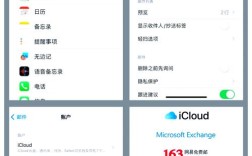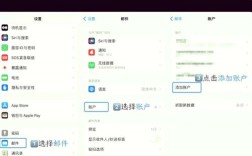使用苹果账号发邮件是苹果设备用户日常沟通的重要功能,依托苹果自带的“邮件”App(Mail)即可轻松实现,无论是iPhone、iPad还是Mac,苹果账号都作为身份验证的核心,确保邮件的安全与便捷,以下将从准备工作、具体操作、高级设置及常见问题解决等方面,详细说明如何用苹果账号发邮件。
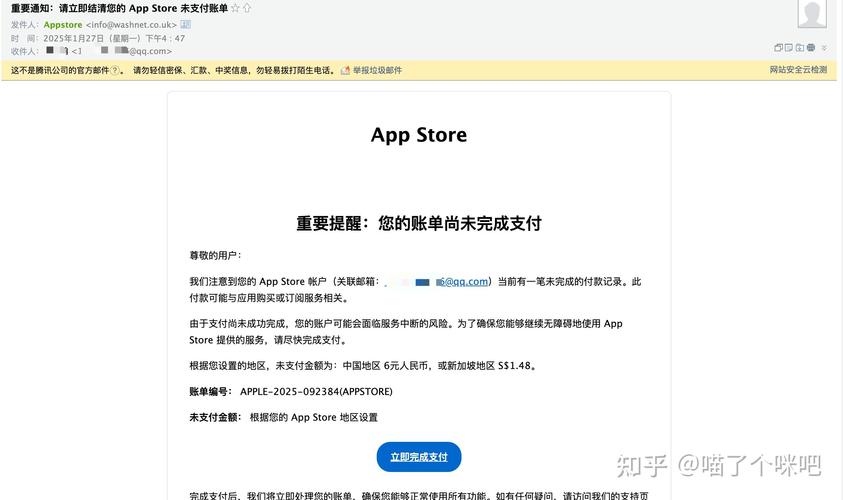
准备工作:确保账号与设备配置正确
在开始发邮件前,需完成以下准备工作,避免操作中断或失败:
-
确认苹果账号状态
确保用于登录的苹果账号(Apple ID)已激活且正常使用,若账号处于被限制、未验证或欠费状态,可能导致邮件发送失败,可通过“设置”-[你的姓名]-“iCloud”检查账号状态,或访问苹果官网(appleid.apple.com)管理账号。 -
确保网络连接稳定
邮件发送依赖网络,建议连接稳定的Wi-Fi或开启移动数据,若网络不稳定,可能导致邮件上传失败或发送延迟。 -
配置邮件账号(首次使用时需设置)
苹果设备首次使用“邮件”App时,需添加邮件账号,苹果账号默认支持iCloud邮件(@icloud.com/@me.com/@mac.com等),若使用第三方邮箱(如QQ、 Gmail等),需开启“IMPC/SMTP”服务并配置服务器信息(具体步骤可参考后续“添加第三方邮箱”部分)。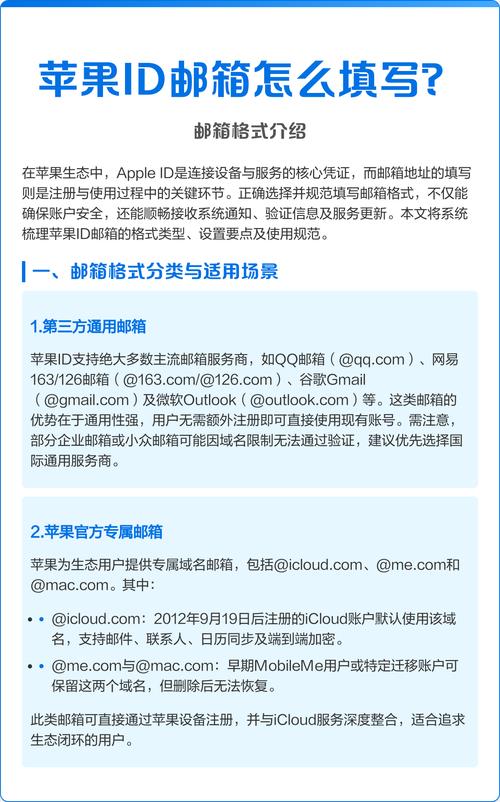 (图片来源网络,侵删)
(图片来源网络,侵删)
用苹果账号发邮件的具体操作步骤
苹果设备上的“邮件”App界面简洁,操作逻辑一致,以下以iPhone和Mac为例,分步骤说明发邮件流程:
(一)在iPhone/iPad上发邮件
-
打开“邮件”App
在主屏幕找到蓝色信封图标“邮件”,点击进入,若首次使用,会显示“添加账号”界面;若已有账号,直接点击右上角“撰写”按钮(通常为铅笔图标)。 -
选择或添加邮件账号
- 若已添加多个邮箱(如iCloud、QQ邮箱等),点击“发件人”栏,选择用于发送的苹果账号(默认为iCloud邮箱)。
- 若未添加账号,点击“添加账号”,选择“iCloud”,输入苹果账号和密码,按提示开启“邮件”开关即可完成添加。
-
填写邮件内容
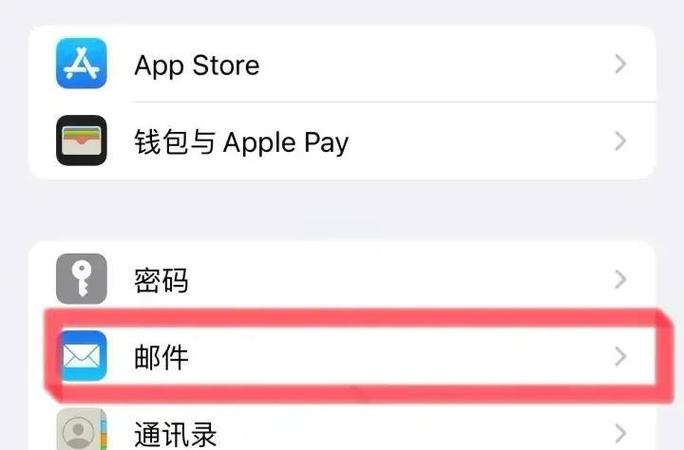 (图片来源网络,侵删)
(图片来源网络,侵删)- 收件人:输入对方邮箱地址,可手动输入或从通讯录中选择(点击“收件人”栏右侧的“+”号)。
- 抄送/密送:若需同时发送给多人,点击“抄送”或“密送”按钮(密送可隐藏其他收件人信息),再次输入邮箱地址。
- 主题:简要概括邮件内容,如“会议资料请查收”。
- 在下方文本框输入邮件正文,支持文字格式调整(如加粗、斜体、颜色等),点击下方的“Aa”图标可展开格式选项。
-
添加附件
若需发送文件(如图片、文档等),点击正文框下方的“回形针”图标(附件按钮),选择“浏览”从相册、文件或“最近项目”中选取文件,或直接拍摄照片/扫描文档作为附件。 -
发送邮件
检查收件人、主题、正文及附件无误后,点击右上角的“发送”按钮即可完成发送,若暂时不想发送,可点击“取消”,选择“存储草稿”,邮件会保存在“草稿”箱中。
(二)在Mac上发邮件
Mac上的“邮件”App功能更全面,操作与iPhone类似,但界面适配大屏,适合处理复杂邮件:
-
打开“邮件”App
在启动台或“应用程序”文件夹中找到“邮件”图标,双击打开,若未设置账号,会弹出“设置邮件账户”窗口;若已设置,点击左上角“文件”-“新建邮件”或直接按快捷键“Command+N”打开撰写窗口。 -
选择发件人账号
在撰写窗口的“发件人”栏下拉菜单中,选择对应的苹果账号(iCloud邮箱或其他已添加的邮箱)。 -
填写邮件信息
- 收件人/抄送/密送:与iPhone操作一致,支持手动输入或从通讯录拖拽添加。
- 主题与正文:在相应文本框中填写,Mac支持更丰富的格式调整(如字体、字号、段落样式、列表等),可通过顶部格式工具栏或“格式”菜单实现。
- 附件:点击工具栏的“附件”按钮(回形针图标),或直接将文件拖拽到邮件正文区域,也可通过“文件”-“附件”选择文件。
-
发送与保存草稿
检查无误后,点击左上角的“发送”按钮(或按快捷键“Command+Shift+D”),若需暂存,点击“文件”-“存储为草稿”,或按“Command+S”,邮件会自动保存到“草稿”箱。
高级设置:优化邮件发送体验
为提升邮件管理效率,可通过以下高级设置自定义功能:
-
设置默认发件人账号
若使用多个邮箱,可设置一个默认发件人,避免每次手动选择,操作路径:- iPhone/iPad:“设置”-[你的姓名]-“邮件”-“默认发件人”,选择常用账号。
- Mac:“邮件”-“设置”(或“偏好设置”)-“账户”,选中默认账号,勾选“默认邮件账户”。
-
管理签名
可为不同账号设置个性化签名,自动添加到邮件末尾,操作路径:- iPhone/iPad:“设置”-[你的姓名]-“邮件”-“签名”,选择账号后编辑签名内容,支持添加文字、表情或图片。
- Mac:“邮件”-“设置”-“签名”,选择账号后在右侧编辑框输入签名,可调整格式。
-
设置邮件提醒与通知
避免错过重要邮件:- iPhone/iPad:“设置”-“邮件”-“通知”,开启“允许通知”,并可设置“新邮件通知”的样式、声音等。
- Mac:“系统设置”-“通知”-“邮件”,调整通知选项(如是否显示预览、是否锁定屏幕通知等)。
-
添加第三方邮箱(如QQ、Gmail等)
若需用苹果账号管理非iCloud邮箱,需在设备中添加第三方邮箱(以QQ邮箱为例):- iPhone/iPad:“设置”-“邮件”-“账户”-“添加账户”,选择“其他”-“添加邮件账户”,输入姓名、QQ邮箱地址、密码,选择“IMPC”,服务器信息填写:
- 收件机:imap.qq.com(端口993,勾选“使用SSL”)
- 发件机:smtp.qq.com(端口465,勾选“使用SSL”)
完成后输入QQ邮箱授权码(可在QQ邮箱“设置”-“账户”中开启“IMPC/SMTP服务”后获取),即可绑定并使用。
- Mac:“邮件”-“设置”-“账户”-“+”号,选择“其他邮件账户”,按提示填写信息,服务器配置与手机端一致。
- iPhone/iPad:“设置”-“邮件”-“账户”-“添加账户”,选择“其他”-“添加邮件账户”,输入姓名、QQ邮箱地址、密码,选择“IMPC”,服务器信息填写:
常见问题解决
在使用苹果账号发邮件时,可能会遇到以下问题,可通过以下方法排查:
-
无法发送邮件,提示“认证失败”
- 原因:密码错误、账号未开启SMTP服务、第三方邮箱未授权。
- 解决:
- 确认苹果账号或第三方邮箱密码是否正确,若忘记可通过官网找回。
- 若为第三方邮箱(如QQ、163),登录邮箱网页版,在“设置”中开启“SMTP/IMPC”服务并获取授权码。
- 检查“邮件”App中服务器配置是否正确(端口、SSL设置等)。
-
邮件发送后对方未收到,或在“已发送”箱中显示
- 原因:网络中断、附件过大、收件人邮箱地址错误、被对方邮箱系统拦截。
- 解决:
- 检查网络连接,尝试重新发送。
- 确认附件大小是否超过对方邮箱限制(如QQ邮箱单个附件最大50MB,Gmail最大25MB),超大文件可压缩或通过云盘分享链接。
- 核对收件人邮箱地址是否正确,避免拼写错误。
- 若邮件被拦截,可联系对方检查垃圾邮件箱,或通过苹果官方“邮件状态查询”工具(https://mailstatus.apple.com)检查邮件投递状态。
相关问答FAQs
Q1:用苹果账号发邮件时,如何设置邮件定时发送?
A:苹果自带的“邮件”App暂不支持定时发送功能,但可通过第三方工具实现,在iPhone上下载“Scheduled”或“Later”等第三方邮件管理App,或在Mac上使用“邮件”+“快捷指令”功能(通过创建快捷指令设置定时发送),也可使用邮箱网页版的定时发送功能(如QQ邮箱、Gmail均内置此功能)。
Q2:为什么用苹果账号发送的邮件显示发件人是乱码?
A:发件人显示乱码通常是由于编码不兼容或账号信息设置错误导致,可尝试以下方法解决:
- 检查“邮件”App中“发件人”栏的账号名称是否包含特殊字符(如表情、符号),建议使用纯英文或中文设置姓名。
- 在Mac上,打开“邮件”-“设置”-“撰写”,将“信息编码”设置为“Unicode(UTF-8)”;在iPhone/iPad上,暂无法直接调整编码,可尝试更新系统至最新版本。
- 若为第三方邮箱,登录邮箱网页版检查“个人信息”中的显示名称是否设置正确,避免乱码字符。
通过以上步骤和设置,用户可充分利用苹果账号的邮件功能,实现高效、安全的邮件沟通,无论是日常办公还是生活交流,熟练掌握“邮件”App的操作都能让沟通更加便捷。